Come eseguire i propri server DNS (primari e secondari) con ISPConfig 3 (Debian Spremere)
Questo tutorial mostra come eseguire i propri server DNS (primari e secondari) con ISPConfig 3. Per fare ciò, sono necessari due server con due diversi indirizzi IP pubblici e con ISPConfig 3 installato. Userò Debian Squeeze per entrambi i server DNS qui per dimostrare il processo di configurazione del sistema di base e l'installazione di ISPConfig 3, ma una volta installato ISPConfig 3 sui server, la configurazione all'interno di ISPConfig 3 è identica, indipendentemente dalla distribuzione utilizzata.
Non garantisco che questo funzionerà per te!
1 Nota preliminare
La nostra situazione attuale è la seguente:abbiamo
- Server ISPConfig n. 1 (server1.example.com):indirizzo IP 1.2.3.4; questo sarà il nostro primario server dei nomi.
- Server ISPConfig n. 2 (server2.example.com):indirizzo IP 1.2.3.5; questo sarà il nostro secondario server dei nomi.
server1.example.com sarà un'installazione completa di ISPConfig 3. Sarà il server principale ISPConfig 3 (che esegue l'interfaccia del pannello di controllo ISPConfig) e fungerà da server di posta elettronica, web, DNS e MySQL (questa è la configurazione più comune:un server che ha tutti i servizi). server2.example.com sarà un server ISPConfig 3 slave (nessuna interfaccia del pannello di controllo ISPConfig) e fungerà solo da server DNS secondario. Naturalmente, puoi dividere i servizi tra i tuoi server come preferisci:il tutorial Installazione di una configurazione multiserver con server di database Web, e-mail, DNS e MySQL dedicati su Debian 5.0 con ISPConfig 3 dovrebbe darti l'idea.
DNS A i record per server1.example.com e server2.example.com devono già esistere (puoi crearli tramite il pannello di controllo del tuo registrar di domini). Useremo server1.example.com e server2.example.com come server dei nomi per le nostre zone in seguito; se preferisci qualcosa come ns1.example.com e ns2.example.com invece di server1.example.com e server2.example.com, puoi usarli, ma assicurati che ci siano DNS A record anche per ns1.example.com e ns2.example.com (che puntano agli stessi IP di server1.example.com o server2.example.com).
Mostrerò come creare una zona per il dominio mydomain.com - questo dominio deve essere già registrato tramite un registrar di domini. Dopo aver creato la zona mydomain.com e aver verificato che sia server1.example.com che server2.example.com servano correttamente tutti i record mydomain.com, mostrerò come rendere server1.example.com e server2.example.com il server dei nomi autorevoli per mydomain.com (vedi capitolo 8).
Maggiori dettagli su come creare zone/record DNS sono disponibili nei capitoli 4.8 e 5.12 del Manuale ISPConfig 3.
2 Configurazione di server1.example.com (DNS primario)
server1.example.com:
Si prega di configurare server1.example.com come mostrato in The Perfect Server - Debian Squeeze (Debian 6.0) With BIND &Courier [ISPConfig 3], ma fermarsi prima dell'installazione di ISPConfig 3.
Per consentire alle altre istanze MySQL di connettersi al database MySQL su questo nodo durante l'installazione di ISPConfig 3, dobbiamo aggiungere i record utente root MySQL nel database master per ogni nome host e indirizzo IP del server slave. Accedi a MySQL:
mysql -u root -p
Sulla shell MySQL, esegui le seguenti query:
CREATE USER 'root'@'1.2.3.5' IDENTIFICATO DA 'yourrootsqlpassword';
CONCEDERE TUTTI I PRIVILEGI SU * . * A 'root'@'1.2.3.5' IDENTIFICATO DA 'yourrootsqlpassword' CON L'OPZIONE GRANT MAX_QUERIES_PER_HOUR 0 MAX_CONNECTIONS_PER_HOUR 0 MAX_UPDATES_PER_HOUR 0 MAX_USER_CONNECTIONS 0;
CREATE USER 'root'@'server2.example.com' IDENTIFICATO DA 'yourrootsqlpassword';
CONCEDERE TUTTI I PRIVILEGI SU * . * A 'root'@'server2.example.com' IDENTIFICATO DA 'yourrootsqlpassword' CON GRANT OPTION MAX_QUERIES_PER_HOUR 0 MAX_CONNECTIONS_PER_HOUR 0 MAX_UPDATES_PER_HOUR 0 MAX_USER_CONNECTIONS 0;
FLUSH PRIVILEGES;
quit;
Assicurati di sostituire 1.2.3.5 con l'indirizzo IP e server2.example.com con il nome host del tuo server DNS secondario!
Ora possiamo installare ISPConfig 3 su server1.example.com come segue:
cd /tmp
wget http://www.ispconfig.org/downloads/ISPConfig-3-stable.tar.gz
tar xfz ISPConfig-3-stable.tar.gz
cd ispconfig3_install /installa/
php -q install.php
[email protected]:/tmp/ispconfig3_install/install# php -q install.php
------------------- -------------------------------------------------- -----------
_____ ___________ _____ __ _ ____
|_ _/ ___| ___ \ / __ \ / _(_) /__ \
| | \ `--.| |_/ / | / \/ ___ _ __ | |_ _ __ _ _/ /
| | `--. \ __/ | | / _ \| '_ \| _| |/ _` | |_ |
_| |_/\__/ / | | \__/\ (_) | | | | | | | (_| | ___\ \
\___/\____/\_| \____/\___/|_| |_|_| |_|\__, | \____/
__/ |
|___/
------------------------------------- -------------------------------------------
>> Configurazione iniziale
Sistema operativo: Debian 6.0 (Squeeze/Sid) o compatibile
Di seguito saranno alcune domande per la configurazione primaria quindi fai attenzione.
I valori predefiniti sono tra [parentesi tra parentesi] e possono essere accettati con
Tocca "chiudi" (senza virgolette) per interrompere l'installazione.
Seleziona lingua (en,de) [en]: <-- ENTER
Modalità installazione (standard, esperto) [standard]: <-- esperto
Nome host completo qualificato ( FQDN) del server, es server1.domain.tld [server1.example.com]: <-- ENTER
nome host server MySQL [localhost]: <-- ENTER
Nome utente root MySQL [root]: <-- ENTER
Password root MySQL []: <-- yourrootsqlpassword
database MySQL per creare [dbispconfig]: <-- ENTER
charset MySQL [utf8]: <-- ENTER
Deve questo server si unisce a una configurazione multiserver ISPConfig esistente (y,n)[n]: <-- ENTER
Aggiunta record del server ISPConfig al database.
Configura Mail (y,n ) [y]: <-- ENTER
Configurazione di Postfix
Generazione di una chiave privata RSA a 2048 bit
.............. .................................................. .............................++++
................ .........+++
scrittura di nuova chiave privata su 'smtpd.key'
-----
Stai per essere chiesto di inserire informazioni che saranno essere incorporato
nella richiesta di certificato.
Quello che stai per inserire è quello che viene chiamato un Nome distinto o DN.
Ci sono alcuni campi ma puoi lasciarne un po' in bianco
Per alcuni campi ci sarà un valore predefinito,
Se inserisci '.', il campo rimarrà vuoto.
-----
Nome del paese (codice di 2 lettere) [AU ]. Nome dell'organizzazione (ad es. azienda) [Internet Widgits Pty Ltd]: <-- ENTER
Nome dell'unità organizzativa (ad es. sezione) []: <-- ENTER
Nome comune (ad es. IL TUO nome) [ ]: <-- ENTER
Indirizzo e-mail []: <-- ENTER
Configurazione SASL
Configurazione PAM
Configurazione Courier
Configurazione Spamassassin
Configurazione Amavisd
Configurazione di Getmail
Interruzione dell'agente di trasporto Postfix Postfix: postfix.
Avvio dell'agente di trasporto Postfix Mail: postfix.
Interruzione del demone dell'autenticazione SASL: saslauthd.
Avvio del demone dell'autenticazione SASL: saslauthd .
Arresto amavisd: amavisd-new.
Avvio amavisd: amavisd-new.
Arresto demone ClamAV: clamd.
Avvio daemon ClamAV: clamd Bytecode: modalità di sicurezza impostata su "TrustSigned ".
.
Interruzione dei servizi di autenticazione del corriere: authdaemond.
Avvio dei servizi di autenticazione del corriere:aut hdaemond.
Interruzione del server IMAP Courier: imapd.
Avvio del server IMAP Courier: imapd.
Interruzione del server IMAP-SSL Courier: imapd-ssl.
Server IMAP-SSL di avvio:imapd-ssl.
Interruzione del server POP3 di Courier:pop3d.
Server POP3 di Courier in avvio:pop3d.
Server POP3-SSL di Courier in corso:pop3d-ssl.
Courier POP3-SSL di avvio server: pop3d-ssl.
Configura Jailkit (y,n) [y]: <-- ENTER
Configurazione Jailkit
Configura server FTP (y,n) [y] : <-- ENTER
Configurazione Pureftpd
Riavvio server ftp: In esecuzione: /usr/sbin/pure-ftpd-mysql-virtualchroot -l mysql:/etc/pure-ftpd/db/ mysql.conf -l pam -Y 1 -8 UTF-8 -H -D -b -O clf:/var/log/pure-ftpd/transfer.log -E -u 1000 -A -B
Configura Server DNS (y,n) [y]: <-- ENTER
Configurazione BIND
Suggerimento: se questo server deve eseguire l'interfaccia ISPConfig, seleziona 'y' nel Opzione "Configura server Apache".
Configura server Apache (y,n) [y]: <-- ENTER
Configura in Apache
Configurazione Vlogger
Configurazione app vhost
Configura Firewall Server (y,n) [y]: <-- ENTER
Configurazione Firewall
Installa ISPConfig Web Interface (y,n) [y]: <-- ENTER
Installazione ISPConfig
ISPConfig Port [8080]: <-- ENTER
Abilita SSL per l'interfaccia web ISPConfig (y,n) [y]: <-- ENTER
Generazione chiave privata RSA, modulo lungo 4096 bit
........... .................................................. .................................................. ..++
.................................++
e è 65537 (0x10001)
Stai per essere chiesto di inserire informazioni che saranno incorporate
nella richiesta di certificato.
Quello che stai per inserire è quello che viene chiamato un nome distinto o un DN .
Ci sono alcuni campi ma puoi lasciarne alcuni
Per alcuni campi ci sarà un valore predefinito,
Se inserisci '.', il campo rimarrà vuoto.
-----
Nome del paese (2 le tter code) [AU]: <-- ENTER
Stato o Provincia Nome (nome completo) [Stato-alcuno]: <-- ENTER
Nome località (ad esempio città) []: <-- INVIO
Nome dell'organizzazione (ad es. società) [Internet Widgits Pty Ltd]: <-- INVIO
Nome dell'unità organizzativa (ad es. sezione) []: <-- INVIO
Nome comune (ad es. , IL TUO nome) []: <-- INVIO
Indirizzo e-mail []: <-- INVIO
Inserisci i seguenti attributi 'extra'
da inviare con il certificato richiesta
Una password di sfida []: <-- INVIO
Un nome di azienda opzionale []: <-- INVIO
scrittura chiave RSA
Configurazione DBServer
Installazione ISPConfig crontab
nessun crontab per root
nessun crontab per getmail
Riavvio del server web: apache2 ... in attesa .
Installazione completata.
[email protected]:/tmp/ ispconfig3_install/install#
Se hai scelto di abilitare SSL per l'interfaccia web di ISPConfig, puoi raggiungere l'interfaccia web di ISPConfig all'indirizzo https://server1.example.com:8080, altrimenti all'indirizzo http://server1.example.com:8080.
Come eseguire i propri server DNS (primari e secondari) con ISPConfig 3 (Debian Squeeze) - Pagina 2
3 Configurazione di server2.example.com (DNS secondario)
server2.example.com:
server2.example.com può essere configurato in base al capitolo 6 del tutorial Installazione di una configurazione multiserver con server di database Web, e-mail, DNS e MySQL dedicati su Debian 5.0 con ISPConfig 3. Ripeterò questi passaggi qui:
apt-get -y install ntp ntpdate
apt-get -y install mysql-client mysql-server
Nuova password per l'utente "root" di MySQL:<-- yourrootsqlpassword
Ripeti la password per l'utente "root" di MySQL:<-- yourrootsqlpassword
apt-get -y install php5-cli php5-mysql php5-mcrypt mcrypt
apt-get -y install bind9 dnsutils
ISPConfig 3 può ora essere installato come segue:
cd /tmp
wget http://www.ispconfig.org/downloads/ISPConfig-3-stable.tar.gz
tar xfz ISPConfig-3-stable.tar.gz
cd ispconfig3_install /installa/
php -q install.php
[email protected]:/tmp/ispconfig3_install/install# php -q install.php
------------------- -------------------------------------------------- -----------
_____ ___________ _____ __ _ ____
|_ _/ ___| ___ \ / __ \ / _(_) /__ \
| | \ `--.| |_/ / | / \/ ___ _ __ | |_ _ __ _ _/ /
| | `--. \ __/ | | / _ \| '_ \| _| |/ _` | |_ |
_| |_/\__/ / | | \__/\ (_) | | | | | | | (_| | ___\ \
\___/\____/\_| \____/\___/|_| |_|_| |_|\__, | \____/
__/ |
|___/
------------------------------------- -------------------------------------------
>> Configurazione iniziale
Sistema operativo: Debian 6.0 (Squeeze/Sid) o compatibile
Di seguito saranno alcune domande per la configurazione primaria quindi fai attenzione.
I valori predefiniti sono tra [parentesi tra parentesi] e possono essere accettati con
Tocca "chiudi" (senza virgolette) per interrompere l'installazione.
Seleziona lingua (en,de) [en]: <-- ENTER
Modalità installazione (standard, esperto) [standard]: <-- esperto
Nome host completo qualificato ( FQDN) del server, es server1.domain.tld [server2.example.com]: <-- ENTER
nome host server MySQL [localhost]: <-- ENTER
Nome utente root MySQL [root]: <-- ENTER
Password root MySQL []: <-- yourrootsqlpassword
database MySQL per creare [dbispconfig]: <-- ENTER
charset MySQL [utf8]: <-- ENTER
Deve questo server si unisce a una configurazione multiserver ISPConfig esistente (y,n)[n]: <-- y
nome host server master MySQL []: <-- server1.example.com
nome utente root del server principale MySQL [root]: <-- ENTER
password principale del server principale MySQL []: <-- yourrootsqlpassword_on_server1.example.com
server master MySQL nome del database [dbispconfig]: <-- name_of_ispconfig_database_on_server1.example.com
Aggiunta del record del server ISPConfig al database.
Configura Mail (y,n) [y]: <- - n
Configura Jailkit (y,n) [y]: <-- n
Configura server FTP (y,n) [y]: <-- n
Configura server DNS (y,n) [y]: <-- ENTER
Configurazione BIND
Suggerimento: se questo server deve eseguire ISPConfig interfaccia, seleziona 'y' nell'opzione 'Configura Apache Server'.
Configura Apache Server (y,n) [y]: <- - n
Configura Firewall Server (y,n) [y]: <-- ENTER
Configurazione Firewall
Installa ISPConfig Web Interface (y,n) [ y]: <-- n
Configurazione DBServer
Installazione ISPConfig crontab
nessun crontab per root
Installazione completata.
[email protected]:/ tmp/ispconfig3_install/install#
4 Configurazione di server2.example.com per essere un mirror di server1.example.com
Ora apri il pannello di controllo di ISPConfig 3 (http(s)://server1.example.com:8080) e vai su Sistema> Servizi server. Seleziona server2.example.com:
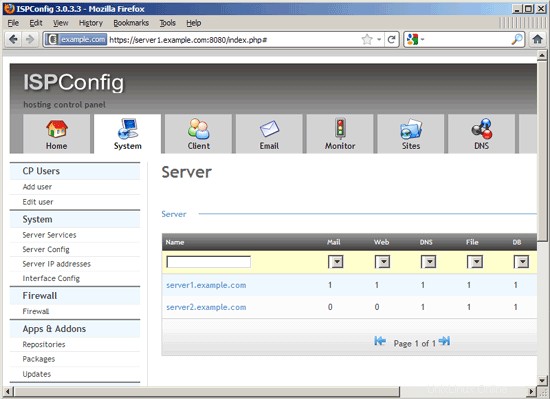
Assicurati che la casella di controllo del server DNS sia selezionata e seleziona server1.example.com nella casella di selezione È il mirror del server e fai clic su Salva:
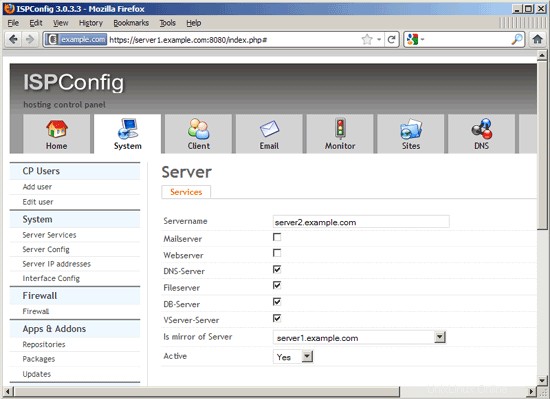
5 Creazione di una zona DNS
Per creare una zona DNS, si consiglia di utilizzare la procedura guidata DNS (DNS> Procedura guidata DNS> Aggiungi zona DNS o fare clic sul pulsante Aggiungi nuova zona DNS con procedura guidata) che creerà automaticamente una serie di record DNS comuni per il tuo dominio (come www, posta, ns record, ecc.):
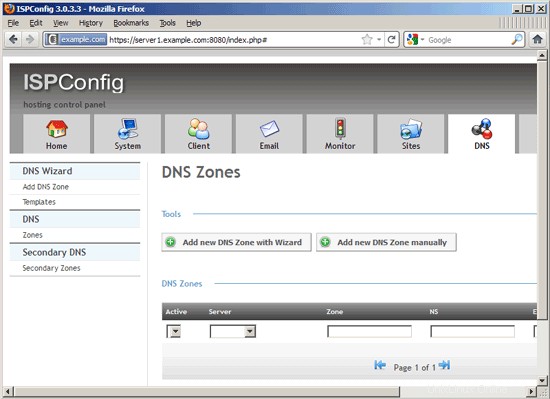
Questo ti porterà alla procedura guidata per creare una nuova zona DNS. Il modulo ha i seguenti campi:
- Modello:si riferisce ai modelli che esistono in DNS> Procedura guidata DNS> Modelli. Questi modelli definiscono quali record verranno creati per impostazione predefinita se si utilizza la procedura guidata DNS. Supponiamo di creare una zona per il dominio miodominio.com:il modello predefinito creerà record A per miodominio.com, www.miodominio.com e mail.miodominio.com, due record NS (server dei nomi), più un MX (posta exchanger) record per miodominio.com che punta a mail.miodominio.com.
- Server:seleziona qui server1.example.com.
- Client:qui selezioni il client che possiede la nuova zona DNS.
- Dominio:inserisci il dominio per il quale desideri creare la zona, ad es. miodominio.com - tieni presente che non hai bisogno di un punto alla fine, ad esempio miodominio.com. funzionerebbe anche, ma example.com (senza il punto finale) è sufficiente.
- Indirizzo IP:inserisci l'indirizzo IP a cui dovrebbe puntare miodominio.com - tieni presente che www.miodominio.com e mail.miodominio.com punteranno anche a quell'indirizzo IP (puoi cambiarlo in seguito in DNS> DNS> Zone).
- NS 1:specificare il nome host del server dei nomi primario per il dominio, server1.example.com. Ancora una volta, non è necessario alcun punto finale. Il server specificato qui deve puntare o essere identico al server selezionato nel campo Server.
- NS 2:specificare il nome host del server dei nomi secondario per il dominio, server2.example.com. Ancora una volta, non è necessario alcun punto finale.
- E-mail:specificare l'indirizzo e-mail dell'amministratore di zona, ad es. [email protected].
Fare clic su Crea record DNS per creare la zona:
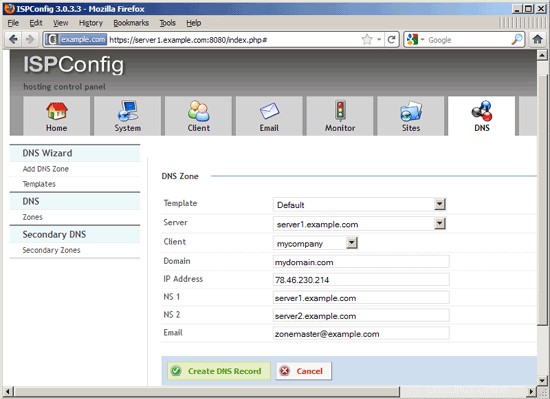
Successivamente puoi trovare la nuova zona nell'elenco in DNS> DNS> Zone:
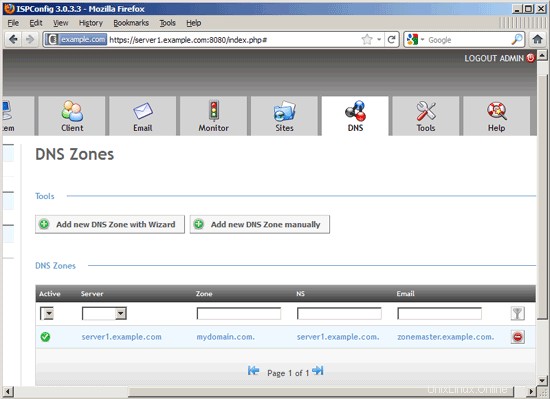
Dalla visualizzazione elenco è possibile eliminare la zona DNS.
Se modifichi la zona e vai alla scheda Record, vedrai i record che sono stati creati automaticamente dalla procedura guidata DNS (il modello predefinito creerà record A per miodominio.com, www.miodominio.com e mail.miodominio. com, due record NS (server dei nomi), più un record MX (scambio di posta) per miodominio.com che punta a mail.miodominio.com):
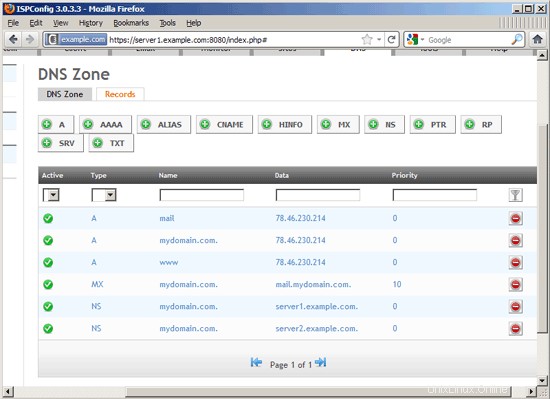
Nella scheda Record, puoi modificare o eliminare record esistenti e aggiungerne altri.
Come eseguire i propri server DNS (primari e secondari) con ISPConfig 3 (Debian Squeeze) - Pagina 3
6 Test
Ora verifichiamo se la zona ei relativi record sono stati creati sia su server1.example.com che su server2.example.com e se sono serviti correttamente. Possiamo usare lo strumento di scavo per questo. Puoi eseguire i seguenti comandi su qualsiasi server (server1.example.com, server2.example.com o qualsiasi altro server):
dig @server1.example.com any mydomain.com
Questo comando chiede a server1.example.com di servire tutti i record che ha per miodominio.com:
[email protected]:~# dig @server1.example.com qualsiasi miodominio.com
; <<>> DiG 9.7.3 <<>> @server1.example.com qualsiasi miodominio.com
; (1 server trovato)
;; opzioni globali: +cmd
;; Hai risposta:
;; ->>HEADER<<- codice operativo: QUERY, stato: NOERROR, id: 45584
;; flag: qr a rd ra; DOMANDA: 1, RISPOSTA: 5, AUTORITÀ: 0, AGGIUNTA: 1
;; SEZIONE DOMANDA:
;miodominio.com. IN QUALSIASI
;; SEZIONE RISPOSTA:
miodominio.com. 86400 IN A 78.46.230.214
miodominio.com. 86400 IN MX 10 mail.miodominio.com.
miodominio.com. 86400 IN NS server1.example.com.
miodominio.com. 86400 IN NS server2.example.com.
miodominio.com. 86400 IN SOA server1.example.com. zonemaster.example.com. 2011071901 28800 7200 604800 86400
;; SEZIONE AGGIUNTIVA:
mail.mydomain.com. 86400 IN A 78.46.230.214
;; Tempo di query: 0 msec
;; SERVER: 1.2.3.4#53(1.2.3.4)
;; QUANDO: mar 19 luglio 14:09:38 2011
;; MSG SIZE rcvd: 182
[email protected]:~#
Se controlliamo server2.example.com, dovrebbe restituire gli stessi record:
dig @server2.example.com any mydomain.com
[email protected]:~# dig @server2.example.com qualsiasi miodominio.com
; <<>> DiG 9.7.3 <<>> @server2.example.com qualsiasi miodominio.com
; (1 server trovato)
;; opzioni globali: +cmd
;; Hai risposta:
;; ->>HEADER<<- codice operativo: QUERY, stato: NOERROR, id: 5183
;; flag: qr a rd ra; DOMANDA: 1, RISPOSTA: 5, AUTORITÀ: 0, AGGIUNTA: 1
;; SEZIONE DOMANDA:
;miodominio.com. IN QUALSIASI
;; SEZIONE RISPOSTA:
miodominio.com. 86400 IN A 78.46.230.214
miodominio.com. 86400 IN MX 10 mail.miodominio.com.
miodominio.com. 86400 IN NS server2.example.com.
miodominio.com. 86400 IN NS server1.example.com.
miodominio.com. 86400 IN SOA server1.example.com. zonemaster.example.com. 2011071901 28800 7200 604800 86400
;; SEZIONE AGGIUNTIVA:
mail.mydomain.com. 86400 IN A 78.46.230.214
;; Tempo di query: 0 msec
;; SERVER: 1.2.3.5#53(1.2.3.5)
;; QUANDO: mar 19 luglio 14:10:07 2011
;; MSG SIZE rcvd: 182
[email protected]:~#
Puoi fare lo stesso per www.miodominio.com e mail.miodominio.com e qualsiasi altro nome host che hai creato, ad esempio:
dig @server1.example.com any www.mydomain.com
dig @server2.example.com any www.mydomain.com
dig @server1.example.com any mail.mydomain.com
dig @server2.example.com any mail.mydomain.com
Ciò significa che la nostra configurazione DNS primaria/secondaria funziona come previsto!
7 Creazione di ulteriori record
Creiamo un record SPF a scopo dimostrativo. Un record SPF è un record TXT, quindi facciamo clic sul pulsante TXT nella scheda Record della zona mydomain.com.
Il modulo contiene i seguenti campi:
- Nome host:il nome descritto da questo record. Questo campo può contenere un FQDN o solo un nome host. Se si specifica un FQDN, il nome deve terminare con un punto; se specifichi solo un hostname, non deve terminare con un punto. Compila miodominio.com. qui (se dimentichi il punto alla fine, il nome host si tradurrebbe in miodominio.com.miodominio.com.).
- Testo:puoi utilizzare la procedura guidata SPF su http://old.openspf.org/ per scoprire cosa compilare qui (ad es. v=spf1 a mx ptr -all).
- TTL:l'intervallo di tempo (in secondi) in cui questo record può essere memorizzato nella cache prima che la fonte dell'informazione debba essere nuovamente consultata. I valori zero vengono interpretati nel senso che il record può essere utilizzato solo per la transazione in corso e non deve essere memorizzato nella cache.
- Attivo:definisce se questo record TXT è attivo o meno.
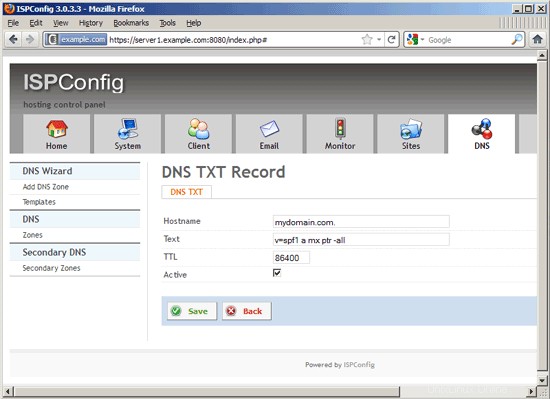
Attendi qualche minuto, quindi verifica se il record è stato creato sia su server1.example.com che su server2.example.com:
dig @server1.example.com any mydomain.com
[email protected]:~# dig @server1.example.com qualsiasi miodominio.com
; <<>> DiG 9.7.3 <<>> @server1.example.com qualsiasi miodominio.com
; (1 server trovato)
;; opzioni globali: +cmd
;; Hai risposta:
;; ->>HEADER<<- codice operativo: QUERY, stato: NOERROR, id: 23141
;; flag: qr a rd ra; DOMANDA: 1, RISPOSTA: 6, AUTORITÀ: 0, AGGIUNTA: 1
;; SEZIONE DOMANDA:
;miodominio.com. IN QUALSIASI
;; SEZIONE RISPOSTA:
miodominio.com. 86400 IN A 78.46.230.214
miodominio.com. 86400 IN MX 10 mail.miodominio.com.
miodominio.com. 86400 IN NS server2.example.com.
miodominio.com. 86400 IN NS server1.example.com.
miodominio.com. 86400 IN TXT "v=spf1 a mx ptr -all"
miodominio.com. 86400 IN SOA server1.example.com. zonemaster.example.com. 2011071903 28800 7200 604800 86400
;; SEZIONE AGGIUNTIVA:
mail.mydomain.com. 86400 IN A 78.46.230.214
;; Tempo di query: 0 msec
;; SERVER: 1.2.3.4#53(1.2.3.4)
;; QUANDO: mar 19 luglio 14:23:19 2011
;; MSG SIZE rcvd: 215
[email protected]:~#
dig @server2.example.com any mydomain.com
[email protected]:~# dig @server2.example.com qualsiasi miodominio.com
; <<>> DiG 9.7.3 <<>> @server2.example.com qualsiasi miodominio.com
; (1 server trovato)
;; opzioni globali: +cmd
;; Hai risposta:
;; ->>HEADER<<- codice operativo: QUERY, stato: NOERROR, id: 13876
;; flag: qr a rd ra; DOMANDA: 1, RISPOSTA: 6, AUTORITÀ: 0, AGGIUNTA: 1
;; SEZIONE DOMANDA:
;miodominio.com. IN QUALSIASI
;; SEZIONE RISPOSTA:
miodominio.com. 86400 IN A 78.46.230.214
miodominio.com. 86400 IN MX 10 mail.miodominio.com.
miodominio.com. 86400 IN NS server1.example.com.
miodominio.com. 86400 IN NS server2.example.com.
miodominio.com. 86400 IN TXT "v=spf1 a mx ptr -all"
miodominio.com. 86400 IN SOA server1.example.com. zonemaster.example.com. 2011071903 28800 7200 604800 86400
;; SEZIONE AGGIUNTIVA:
mail.mydomain.com. 86400 IN A 78.46.230.214
;; Tempo di query: 1 msec
;; SERVER: 1.2.3.5#53(1.2.3.5)
;; QUANDO: mar 19 luglio 14:23:36 2011
;; MSG SIZE rcvd: 215
[email protected]:~#
Maggiori dettagli su come creare zone/record DNS sono disponibili nei capitoli 4.8 e 5.12 del Manuale ISPConfig 3.
8 Impostazione di server1.example.com e server2.example.com come server dei nomi autorevoli per mydomain. com
Ora che tutto funziona come previsto, vogliamo che server1.example.com e server2.example.com siano i server dei nomi "ufficiali" (=autorevoli) per mydomain.com. Quando registri un dominio presso il tuo registrar di domini, utilizza automaticamente i server DNS del tuo registrar di domini (a meno che tu non specifichi i tuoi server dei nomi), il che significa che se altri host tentano di risolvere il tuo dominio, verranno invece interrogati i server DNS del tuo registrar di domini dei tuoi server DNS ISPConfig.
Per cambiarlo, vai al pannello di controllo del tuo registrar di domini, seleziona il tuo dominio e imposta i tuoi server DNS ISPConfig come server dei nomi autorevoli per il dominio (questo è uno screenshot dal pannello di controllo di ResellerClub; altri registrar di domini hanno pannelli di controllo simili):
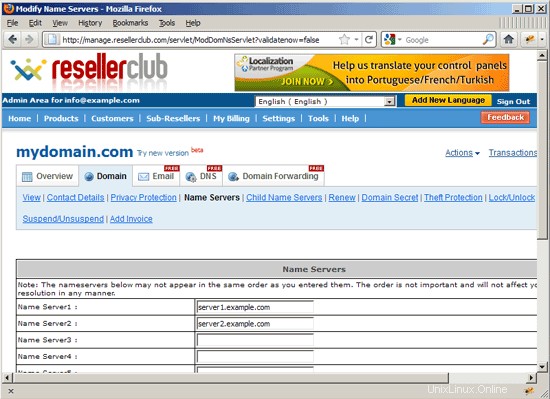
Tieni presente che dovresti farlo solo dopo aver creato i record DNS appropriati sui tuoi server ISPConfig perché alcuni registri si lamenteranno se non trovano record per il dominio sui nuovi server dei nomi autorevoli.
Se registri un nuovo dominio e desideri utilizzare i tuoi server ISPConfig come server DNS autorevoli per il dominio, devi prima creare la zona per il dominio sui server ISPConfig e poi, mentre registri il dominio, specificare i server ISPConfig come server dei nomi autorevoli. In questo modo il tuo nuovo dominio utilizza i server ISPConfig dall'inizio.
9 link
- Manuale di ISPConfig 3:http://www.ispconfig.org/ispconfig-3/ispconfig-3-manual/
- Installazione di una configurazione multiserver con server di database Web, e-mail, DNS e MySQL dedicati su Debian 5.0 con ISPConfig 3:https://www.howtoforge.com/installing-a-multiserver-setup-with-dedicated-web-email -dns-and-mysql-database-servers-on-debian-5.0-with-ispconfig-3
- Debian:http://www.debian.org/